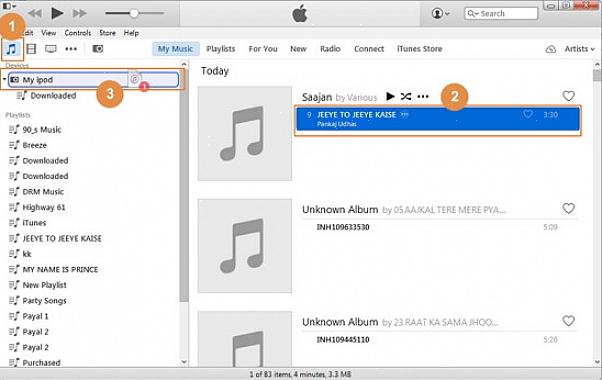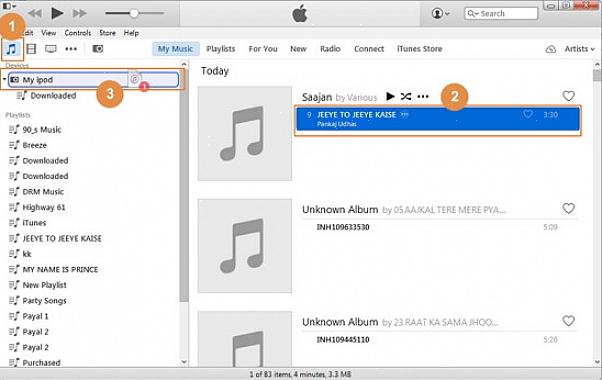כל מי ואוהב מוזיקה כיום יכול לומר לכם שאין נגן מוזיקה טוב יותר מאשר ה- iPod של אפל. מאז שחרור ה- iPod רבים אנשים העבירו את כל הורדת המוסיקה שלהם והתארגנותם מ- Windows Media Player ל- iTunes. עבור חלק זה היה מעבר חלק, בעוד שאחרים עדיין תוהים כיצד לעשות זאת.
כך תעביר מוסיקה מ- Windows Media Player ל- iTunes.
טיפים מהירים ל- iPod למשתמשי נגן המדיה של Windows
- ראשית, תרצה להעתיק את השירים מנגן המדיה של Windows ישירות לכונן הקשיח במחשב שלך. על מנת לעשות זאת, פשוט הדגיש את כל השירים בספריית Windows Media Player שלך. לאחר מכן, לחץ באמצעות לחצן העכבר הימני באמצעות העכבר ומתוך התפריט הנפתח בחר בפונקציית ההעתקה. מכאן אתה בוחר את קטע המוסיקה בכונן C ולחץ שוב על לחצן העכבר הימני ולחץ על פונקציית ההדבקה. עם פעולות אלה השלב הראשון הושלם.
- מכאן הגיע הזמן לשנות את המאפיינים של כל שיר. תוכלו לעשות זאת על ידי לחיצה על כל שיר בנפרד אך לאלו מכם שיש להם רשימת השמעה גדולה יותר תרצו ללחוץ על כפתור העריכה בחלקו העליון של המסך ולמצוא "בחר הכל" בתפריט הנפתח. זה יבחר ויסמן את כל השירים שלך. כעת תוכלו ללחוץ לחיצה ימנית ולבחור "מאפיינים" מהתפריט הנפתח. בתוך פונקציה זו תרצה לשנות את הפתיחה עם אפשרות מ- Windows Media Player ל- iTunes.
- עכשיו אתה יכול להאזין לכל השירים שלך דרך מקום אחד, iTunes, ולהעביר שירים ל- iPod.
אייפוד עשתה עבודה נהדרת בהפיכת משימות כגון העברות לקלה לכולם, והפכה את iTunes לשחקן המדיה הפופולרי ביותר הקיים כיום. אם עדיין אין לך iTunes, זוהי הורדה בחינם וניתן למצוא אותה באמצעות חיפוש בגוגל או פשוט כאשר אתה מחבר את ה- iPod למחשב באמצעות כבל ה- USB שלך.
העברת השירים האהובים עליך יכולה להיראות קשה ממה שהיא באמת. נצל את העצות הפשוטות האלה ל- iPod ודחס את כל המוסיקה שלך למיקום נגיש אחד במחשב שלך עוד היום!